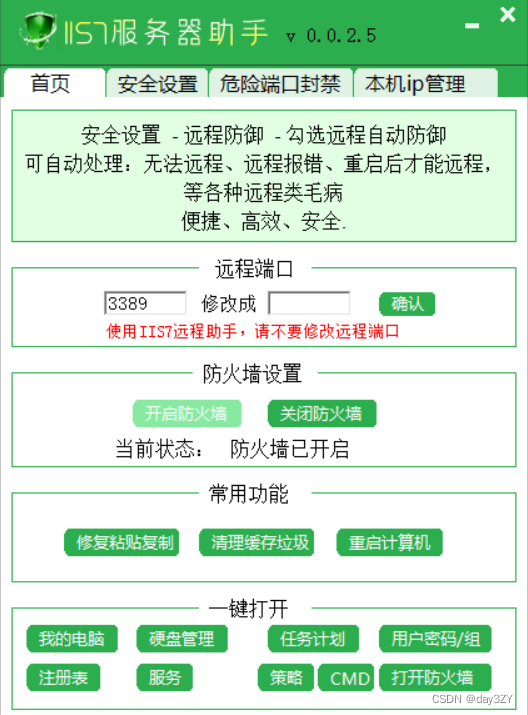Windows 10无法远程桌面连接:原因及解决方案 |
您所在的位置:网站首页 › win7无法远程连接其他电脑怎么办啊 › Windows 10无法远程桌面连接:原因及解决方案 |
Windows 10无法远程桌面连接:原因及解决方案
|
在信息技术日益发展的今天,远程桌面连接已成为企业日常运维、技术支持乃至个人用户远程办公的必备工具。然而,有时我们可能会遇到Windows 10无法远程桌面连接的问题,这无疑会给我们的工作和生活带来诸多不便。
原因分析 1、远程访问未启用:如果远程计算机未启用远程访问功能,那么自然无法进行远程桌面连接。2、 远程计算机状态异常:如果远程计算机处于关机状态,或者在网络中不可用(如IP地址冲突、网络连接问题等),也会导致无法连接。3、 防火墙或安全软件设置:防火墙或安全软件可能会阻止远程桌面连接。如果没有正确配置防火墙或安全软件以允许远程桌面连接,就可能出现连接失败的情况。4、网络问题:网络不稳定或配置错误也可能导致远程桌面连接失败。5、 远程桌面服务未启动:Windows 10的远程桌面服务如果没有启动,也会导致无法连接。 解决方案 1、 启用远程访问:在远程计算机上,打开“设置”界面,选择“系统”>“远程桌面”,然后启用远程桌面功能。确保已设置正确的用户名和密码,以便其他用户能够使用远程桌面连接。2、 检查远程计算机状态:确保远程计算机已开机,并且网络连接正常。可以通过ping命令或其他网络工具检查网络连接。3、 调整防火墙和安全软件设置:在Windows防火墙或安全软件设置中,添加远程桌面连接的例外规则,允许其通过防火墙或安全软件的检查。4、 优化网络配置:检查网络连接,确保网络稳定且配置正确。如果使用的是VPN或其他网络代理,确保配置正确并正常工作。5、 启动远程桌面服务:在远程计算机上,打开“服务”管理器,找到“Remote Desktop Services”服务,确保其状态为“正在运行”。如果服务未启动,可以尝试手动启动。
此外,还有一些额外的建议可以帮助提高远程桌面连接的稳定性和成功率: 1、更新系统和驱动程序:确保Windows 10系统和相关驱动程序都是最新版本,以减少因软件缺陷导致的连接问题。2、使用正确的IP端口和协议:在远程桌面连接设置中,确保输入的IP地址、端口号和协议(通常为TCP/3389)正确无误。如果需要,可以尝试更换非默认的端口号以减少被恶意扫描的风险。3、检查系统权限:确保本地计算机和远程计算机的用户账户具有足够的权限以建立远程桌面连接。有时,权限不足也会导致连接失败。 Windows 10无法远程桌面连接的问题可能由多种原因引起。通过仔细分析原因并采取相应的解决方案,我们可以有效地解决这一问题,恢复远程桌面连接的稳定性和可靠性。 |
【本文地址】
今日新闻 |
推荐新闻 |